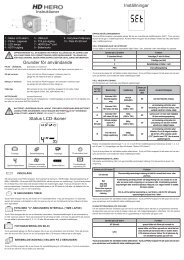You also want an ePaper? Increase the reach of your titles
YUMPU automatically turns print PDFs into web optimized ePapers that Google loves.
ANVÄNDARMANuAl + GARANTI INfo
Gå med i facebook.com/goproSWE för att se vad andra<br />
GoPro användare filmar med sina kameror. Dela med dig<br />
av dina egna filmer och bidra till GoPro rörelsen!<br />
Kolla även in den internationella sidan:<br />
facebook.com/goprocamera<br />
2
INNEHÅllSfÖRTECKNING<br />
Tillbehör 4<br />
Fästen 5<br />
HD HERO2 egenskaper 6<br />
Mjukvaruuppdatering 8<br />
Grundläggande info 8<br />
Kamera inställningar 11<br />
Avancerade meny inställningar 17<br />
Ytterligare meny inställningar 24<br />
Lagring/SD kort 30<br />
Systemkrav 31<br />
Överföra filer 32<br />
Batteriets livslängd 34<br />
Viktiga varningsmeddelanden 36<br />
Kameramontering 37<br />
FCC uttalande 43<br />
Garanti 44<br />
Kundsupport 45<br />
3
WEAR it. mount it. lovE it.<br />
4<br />
PREmium<br />
tillBEHÖR<br />
3D HERO ® System<br />
LCD BacPac <br />
Battery BacPac <br />
StAnDARD<br />
tillBEHÖR<br />
Floaty Backdoor<br />
Uppladdningsbart Li-Ion Battery<br />
Anti-Fog<br />
Lens Replacement Kit<br />
HD Housing<br />
HD Skeleton Housing<br />
16GB SD Minneskort<br />
32GB SD Minneskort
FÄStEn<br />
Helmet Front<br />
Mount<br />
Chest Mount<br />
Harness<br />
SE MER PÅ iCEmAn.SE<br />
Ride Hero Surf HERO Kit<br />
HD Wrist Housing Head Strap Suction Cup Mount Vented Helmet<br />
Strap<br />
Roll Bar Mount Tripod Adapter NVG Mount Grab Bag<br />
Curved Mounts Flat Mounts<br />
5
HD HERo2 EGENSKAPER<br />
6<br />
1. LED inspelningslampa<br />
2. SLUTARE/VAL knapp<br />
3. LCD status display<br />
4. HDMI Port<br />
(kabel är inte inkluderad)<br />
5. SD kortsplats<br />
6. PÅ/AV/LÄGE knapp
7. 2.5mm kompositport<br />
(kabel är inte inkluderad)<br />
8. Mikrofon<br />
9. HERO port<br />
10. USB port (filöverföring/laddning)<br />
HD HERo2 EGENSKAPER<br />
11. Batterilucka<br />
12. Summer<br />
(Placerad i botten på kameran)<br />
13. 3.5 mm extern mikrofoningång.<br />
7
MJuKVARuuPPDATERING<br />
GoPro släpper nya kamera egenskaper genom mjukvaruuppdateringar.<br />
Besök gopro.com/firmware för senaste mjukvara.<br />
ANVÄNDA DIN HD HERo2: GRuNDlÄGGANDE<br />
8<br />
KommA iGÅnG<br />
Före du använder HD HERO2 för första gången:<br />
1. Sätt i ett SD minneskort i kortöppningen.<br />
Din HD HERO2 är kompatibel med SD + SDHC kort (Klass 4 eller högre<br />
klassade kort är rekommenderade).<br />
‣ Se lAGRinG/SD-KoRt för mer information.<br />
2. installera batteriet i din HD HERo2 kamera.<br />
3. ladda batteriet.<br />
Det medföljande Lithium-ion batteriet levereras delvis laddat. För ett fulladdat<br />
batteri, använd medföljande USB kabel för att ansluta kameran till elnät via<br />
dator eller en USB laddare. Batteriet tar ingen skada om du inte har möjlighet<br />
att ladda det före du använder kameran.<br />
‣ Se BAttERi livSlÄnGD för mer information.
ANVÄNDA DIN HD HERo2: GRuNDERNA<br />
StAnDARD inStÄllninG ÖGonBliCKSBilD<br />
Din HD HERO2 kamera är konfigurerad ur kartongen med följande standard<br />
inställningar:<br />
Kamera läge: Video<br />
videoupplösning: 960p-30fps<br />
Synfält: 170º Wide<br />
Stillbildsupplösning: 11 Megapixel<br />
intervall ”time lapse”: 1 sekund<br />
Startläge: Video<br />
‣ Se mEnY inStÄllninGAR för mer information om kamerans standard<br />
inställningar och instruktioner om hur du ändrar dem.<br />
9
ANVÄNDA DIN HD HERo2: GRuNDERNA<br />
StARtA oCH StÄnGA Av<br />
För att StARtA din HD HERo2:<br />
Tryck och släpp . LED lampan på framsidan av kameran kommer blinka till<br />
tre gånger och summern ljuder med tre korta pip.<br />
För att StÄnGA Av din HD HERo2:<br />
Tryck och släpp i två sekunder. LED lampan på framsidan blinkar sju gånger<br />
och summern ljuder med sju korta pip.<br />
10<br />
PRoFFS<br />
tiPS:<br />
Du kan ändra HD HERO2 standardinställningen att starta i<br />
“One Button Mode”, detta gör att kameran börjar spela in<br />
direkt när du startar den.<br />
‣ Se onE Button moDE för mer information.
ÖvERBliCK<br />
ANVÄNDA DIN HD HERo2: KAMERA lÄGEN<br />
När HD HERO2 är igång. Varje tryck av bläddrar genom kamerans olika lägen<br />
och inställningsmenyn i följande ordning:<br />
viDEo Spela in video<br />
Foto Ta bilder<br />
BuRSt Ta 10 bilder på 1 sekund<br />
timE lAPSE Intervall bild varje 0.5, 1, 2, 5, 10, 30, och 60 sekund<br />
SJÄlvutlÖSARE Ta en bild efter en 10-sekunders nedräkning<br />
inStÄllninGAR Ändra kamerans konfiguration<br />
Varje kamera läge kan ändras i inställningsmenyn.<br />
‣ Se KommA till inStÄllninGSmEnYn för mer information.<br />
11
ANVÄNDA DIN HD HERo2: KAMERA lÄGEN<br />
SPElA in viDEo<br />
Kontrollera att kameran är i Videoläge, indikeras av på LCD displayen. Om inte,<br />
tryck på upprepade gånger tills kameran visar Videoläges ikonen.<br />
• Att börja spela in:<br />
Tryck och släpp . Kameran kommer ljuda ett pip och LED<br />
inspelningslampan forsätter blinka under hela inspelningen.<br />
• Att sluta spela in:<br />
Tryck och släpp . LED inspelningslampan kommer blinka tre gånger och<br />
kameran kommer ljuda med tre pip för att indikera att du slutat spela in.<br />
HD HERO2 slutar automatiskt spela in när antingen SD kortet är fullt eller<br />
batteriet är slut. Din video sparas före kameran stänger av sig.<br />
12<br />
PRoFFS<br />
tiPS:<br />
Medan du spelar in: LCD displayen visar nuvarande vald<br />
videoupplösning, synfält/vidvinkel (FOV), förfluten tid för den<br />
nuvarande inspelningen och återstående inspelningstid bestämd<br />
av det lediga utrymmet på ditt SD kort.<br />
När inspelning är avslutad: LCD displayen visar antalet videofiler<br />
lagrade på SD kortet istället för förfluten inspelningstid.<br />
När kameran är inställd på “One Button Mode”, håll nere<br />
i två sekunder för att komma till Inställningsmenyn , där<br />
kan du snabbt stänga av “One Button Mode”.<br />
‣ Se onE Button moDE för mer information.
ANVÄNDA DIN HD HERo2: KAMERA lÄGEN<br />
tA StillBilDER<br />
Kontrollera att kameran är i Fotoläge, indikeras av på LCD displayen. om inte,<br />
tryck på upprepade gånger tills kameran visar Fotoläges ikonen.<br />
PRoFFS<br />
tiPS:<br />
ta ett foto:<br />
Tryck och släpp . Kamera kommer ljuda ett pip och LED<br />
inspelningslampan blinkar till en gång för att indikera att en bild<br />
har tagits.<br />
Foto läge:<br />
LCD displayen visar den nuvarande valda bildupplösningen<br />
(11MP, 8MP or 5MP), antalet bilder lagrade på ditt SD kort och<br />
antalet bilder kvar innan kortet är fullt.<br />
Om du misstänker att ditt SD kort kommer att bli fullt före du<br />
hinner överföra filerna välj 5MP bilder i inställningsmenyn.<br />
5MP filer är mindre än 11MP filer, detta tillåter dig att lagra<br />
fler bilder på ditt SD kort.<br />
‣ Se uPPlÖSninGSvAl för mer information.<br />
13
ANVÄNDA DIN HD HERo2: KAMERA lÄGEN<br />
PHoto BuRSt lÄGE<br />
I Photo Burst läget tar kameran 10 bilder på 1 sekund.<br />
14<br />
• Kontrollera att kameran är i Burst Mode, indikeras av på LCD<br />
displayen. Om inte, tryck på upprepade gånger tills kameran visar<br />
Burst Mode ikonen.<br />
• Tryck och släpp en gång för att ta tio bilder på en sekund. LED<br />
inspelningslampan kommer blinka och kameran kommer ljuda med 10 pip<br />
för att indikera att bilderna har tagits.<br />
PRoFFS<br />
tiPS:<br />
På likvärdigt vis som i Foto läge visar LCD displayen din<br />
nuvarande valda upplösning (11MP, 8MP eller 5MP), antalet<br />
bilder lagrade på ditt SD kort och antalet bilder du kan ta tills<br />
kortet är fullt.<br />
Jämfört med vanliga stillbilder ger Photo Burst dig 10 gånger<br />
större chans att fånga “det där” ögonblicket,
ANVÄNDA DIN HD HERo2: KAMERA lÄGEN<br />
timE lAPSE lÄGE<br />
Time Lapse läget används när man vill ta serier av bilder per 0.5, 1, 2, 5, 10, 30<br />
eller 60 sekunders intervall (när du använder 0.5 sekunders rekommenderar vi<br />
att du använder SD kort i klass 10 eller högre).<br />
‣ Se timE lAPSE lÄGE i avancerade inställningar för vidare instruktioner om<br />
hur du ändrar intervallen.<br />
• Kontrollera att kameran är i Time Lapse Mode, indikeras av på LCD<br />
displayen. Om inte, tryck på upprepade gånger tills kameran visar<br />
Time Lapse Mode ikonen.<br />
• Tryck en gång på knappen för att börja ta bilder i Time Lapse.<br />
LED inspelningslampan kommer blinka till varje gång en bild tages.<br />
• Tryck en gång på för att avsluta Time Lapse. LED inspelningslampan<br />
kommer blinka tre gånger och kameran kommer ljuda med tre pip för att<br />
indikera att Time Lapse är avslutad.<br />
På likvärdigt vis som i Foto läge visar LCD displayen din<br />
nuvarande valda upplösning (11MP, 8MP eller 5MP), antalet<br />
bilder lagrade på ditt SD kort och antalet bilder du kan ta tills<br />
kortet är fullt.<br />
15
ANVÄNDA DIN HD HERo2: KAMERA lÄGEN<br />
SJÄlvutlÖSAR lÄGE<br />
Din HD HERO2 kommer ta en bild efter en tio sekunders nedräkning i<br />
självutlösar läget.<br />
16<br />
• Kontrollera att kameran är i Självutlösare läget, indikeras av på<br />
LCD displayen. Om inte, tryck på upprepade gånger tills kameran visar<br />
Självutlösar ikonen.<br />
• För att ta en bild, tryck och släpp . Kameran kommer ljuda med ett<br />
pip och LED inspelningslampan kommer blinka under nedräkningen som<br />
avlsutas med en serie av snabba pip och blinkande precis före bilden tages.<br />
• För att stoppa nedräkningen, tryck på .<br />
På likvärdigt vis som i Foto läge visar LCD displayen din<br />
nuvarande valda upplösning (11MP, 8MP eller 5MP), antalet<br />
bilder lagrade på ditt SD kort och antalet bilder du kan ta tills<br />
kortet är fullt.
AVANCERADE MENY INSTÄllNINGAR<br />
ÅtKomSt till inStÄllninGSmEnYn<br />
Använda menyn, många av funktionerna på HD HERO2 kan anpassas<br />
beroende på förhållanden under filmning/fotografering.<br />
För att komma åt HD HERo2 inställningar:<br />
1. Se till att din kamera är påslagen.<br />
2. Bläddra genom kamerans inställningar genom att använda tills LCD<br />
displayen visar INSTÄLLNINGS ikonen.<br />
3. För att gå in i inställningar, tryck på .<br />
4. Använd för att växla mellan de olika kamera inställningarna.<br />
5. Varje enskild inställning har en lista av val. Tryck på för att gå in i ett<br />
specifikt läge. Det valet som för tillfället är aktiverat kommer att vara<br />
upplyst. Tryck på för att växla mellan valen i listan. Tryck på för att<br />
välja det upplysta valet och gå ur listan.<br />
6. Tryck på för att växla till nästa inställningsläge eller tryck på för att<br />
visa nuvarande lista av val igen.<br />
17
AVANCERADE MENY INSTÄllNINGAR<br />
STANDARD LÄGEN VID UPPSTART AV KAMERAN<br />
Välj vilket läge kameran ska startas upp i vid uppstart.<br />
viDEo (Standard) Foto BuRSt timE lAPSE<br />
VIDEO UPPLÖSNING<br />
Din HD HERO2 kamera filmar i följande video upplösning:<br />
Upplösning/ Field of View Skärm Bäst för<br />
FPS<br />
(Synfält) upplösning<br />
1080-30 170 º / 127 º 1920x1080 Högsta upplösningen, FULL HD.<br />
960-48<br />
(Slow motion)<br />
960-30<br />
(Standard)<br />
18<br />
170 º<br />
Vidvinkel<br />
170 º<br />
Vidvinkel<br />
1280x960<br />
1280x960<br />
Tillhandahåller den bredaste topp till<br />
botten och sida till sida visningen.<br />
Perfekt för slow motion.<br />
Tillhandahåller den bredaste topp till<br />
botten och sida till sida visningen.
Upplösning/<br />
FPS<br />
720-60<br />
(Slow motion)<br />
VIDEO UPPLÖSNING FORTS.<br />
Field of View<br />
(Synfält)<br />
170 º<br />
Vidvinkel<br />
720-30 170 º<br />
Vidvinkel<br />
WVGA-120<br />
(Super slow<br />
motion)<br />
WVGA-60<br />
(Slow motion)<br />
PRoFFS<br />
tiPS:<br />
AVANCERADE MENY INSTÄllNINGAR<br />
170 º<br />
Vidvinkel<br />
170 º<br />
Vidvinkel<br />
Skärm<br />
upplösning<br />
1280x720<br />
1280x720<br />
848x480<br />
848x480<br />
Bäst för<br />
För montering på fordon eller redskap<br />
när en max sida till sida vidvinkel<br />
önskas och när det vertikala synfältet<br />
inte är lika viktigt. Perfekt för slow<br />
motion.<br />
För montering på fordon eller redskap<br />
när en max sida till sida vidvinkel<br />
önskas och när det vertikala synfältet<br />
inte är lika viktigt.<br />
För mindre filer. Standard definition<br />
upplösning. Perfekt för super slow<br />
motion.<br />
För mindre filer. Standard definition<br />
upplösning. Perfekt för slow motion.<br />
När du använder kameran i video läge visas den valda video<br />
upplösningen i LCD displayen under Video läges ikonen.<br />
Överväg att använda 960-48 när du har kameran monterad på<br />
hjälmen eller på bröstkorgen. Då får du även med styret när du<br />
cyklar eller dina knän och skidor när du åker skidor i bild.<br />
19
AVANCERADE MENY INSTÄllNINGAR<br />
FIELD OF VIEW LÄGEN<br />
När du spelar in video i 1080p, finns det möjlighet att ställa vidvinkeln mellan<br />
standard wide (170º) eller en medium (127º).<br />
‣ Se viDEo uPPlÖSninG för mer information.<br />
WIDE 170º (Standard)<br />
MEDIUM 127º<br />
FOTO UPPLÖSNING LÄGEN<br />
HD HERO2 kan ta bilder i antingen 11MP, 8MP eller 5MP upplösning. Ändras detta<br />
påverkas antalet tillgängliga bilder tagna i Foto, Burst, Självutlösar och Time<br />
Lapse läge.<br />
11MP (Standard)<br />
8MP<br />
5MP<br />
20<br />
När du använder kameran i Foto läge visas den valda<br />
bildupplösningen på LCD displayen under Foto läges ikonen.
AVANCERADE MENY INSTÄllNINGAR<br />
TIME LAPSE LÄGEN<br />
Du kan välja mellan ett stort antal olika tidsintervall för dina Time Lapse bilder.<br />
Välj mellan 0.5, 1 (Standard), 2, 5, 10, 30 och 60 sekunder.<br />
VIDEO/FOTO LÄGE VID MONTERING UPP OCH NER<br />
Om du måste montera/fästa kameran upp och ner kan du ställa in kameran<br />
att spara bilder/filmer upp och ner. Då visas de rättvända under visning eller<br />
uppspelning utan att du behöver vända dem rätt i datorn i efterhand.<br />
(Standard) Kameran rättvänd<br />
Kameran upp och ner<br />
SPOT MÄTNINGSINSTÄLLNINGAR<br />
Sätt på Spot mätning när du filmar från en mörkare omgivning mot en ljusare,<br />
tex när du filmar ut genom vindrutan på en bil.<br />
OFF (Standard)<br />
ON<br />
notera: Ikonen för spot mätning är aktiv i övre högra displayhörnet när detta<br />
mätningsläge är valt.<br />
21
AVANCERADE MENY INSTÄllNINGAR<br />
ONE BUTTON LÄGE<br />
“One Button” tvingar kameran att automatiskt börja spela in omedelbart<br />
när den startas. När “One Button” är på är inaktiverad. För att avsluta<br />
inspelningen måste du stänga av kameran.<br />
OFF (Standard)<br />
ON<br />
Slå på “one Button”:<br />
22<br />
1. Gå till inställninsmenyn (‣ Se ÅtKomSt till inStÄllninGSmEnYn för<br />
mer information.)<br />
2. Använd för att bläddra mellan de olika inställningarna tills “One Button”<br />
menyn visas.<br />
3. Tryck på för att gå in i “One Button” menyn.<br />
4. Tryck på en gång för att välja ON och tryck på en gång för att bekräfta.<br />
5. Tryck på för at bläddra i inställningsmenyn. Välj och tryck EXIT.<br />
PRoFFS<br />
tiPS:<br />
“One Button” gör så att kameran antingen spelar in eller är<br />
avstängd. Detta underlättar användandet när du lånar ut<br />
kameran till en vän eller när du vill veta att du endast kommer<br />
använda ett läge under inspelningstillfället.
AVANCERADE MENY INSTÄllNINGAR<br />
ONE BUTTON LÄGE (FORTS.):<br />
För att stänga av “one Button”:<br />
1. Medan kameran är igång och spelar in tryck och håll inne i två<br />
sekunder tills inställningsmenyikonen visas.<br />
2. Gå in i menyn genom att trycka på .<br />
3. Använd för att bläddra mellan inställningarna i menyntills visas.<br />
Tryck för att gå in i “One Button” menyn.<br />
4. Tryck på en gång för att stänga av. Tryck på för att bekräfta valet.<br />
5. Tryck på för att bläddra genom menyn. Välj och tryck på EXIT.<br />
23
YTTERlIGARE MENY INSTÄllNINGAR<br />
mER mEnY inStÄllninGAR<br />
För att komma åt ytterligare inställningar gå in i MORE menyn.<br />
Följande inställningar finns i denna underavdelning:<br />
RADERA/FORMATERA<br />
Radera senaste filerna eller radera all filer och formatera SD kortet.<br />
CANCEL (Standard)<br />
LAST<br />
ALL/REFORMAT<br />
Radera de senaste sparade filerna:<br />
24<br />
1. När Radera menyn visas i displayen, tryck på<br />
listan.<br />
för att gå in i radera<br />
2. I Radera menyn kan du bläddra i listan genom att använda för att välja<br />
ett av följande val:<br />
• CAnCEl: För att gå ur radera, tryck på och gå tillbaka till<br />
huvudmenyn.
YTTERlIGARE MENY INSTÄllNINGAR<br />
RADERA/FORMATERA (FORTS.):<br />
• lASt: För att radera den senaste sparade filen. Tryck på för att välja<br />
meny alternativet. LCD displayen visar en bekräftelse meny. Inuti denna<br />
menyn kan du bläddra genom att använda .<br />
meny alternativen är:<br />
no: Tryck på för att avbryta och återvända till huvudmenyn.<br />
YES: Tryck på för att bekräfta, sista raderas.<br />
• All/Format SD Card: För att radera all filer på SD kortet, tryck på för<br />
att välja i menyn. LCD displayen visar en bekräftelse meny. Inuti denna<br />
meny kan du bläddra genom att använda .<br />
meny alternativen är:<br />
no: Tryck på för att avbryta och återvända till huvudmenyn.<br />
YES: Tryck på fö att bekräfta. Alla filer raderas. Under<br />
denna process kommer LED lamporna blinka hela tiden tills<br />
formateringen är slutförd.<br />
25
YTTERlIGARE MENY INSTÄllNINGAR<br />
NTSC / PAL<br />
Denna inställning styr både bildrutor per sekund och playback av film på din<br />
TV under uppspelning. Välj NTSC om du tittar på en TV i Nordamerika. Välj<br />
PAL om du tittar på en PAL TV (flesta tv apparater utanför Nordamerika). Ska<br />
du redigera så spelar det oftast ingen roll i vilket läge du spelar in i.<br />
NTSC (Standard)<br />
PAL<br />
ON SCREEN DISPLAY (OSD)<br />
Välj om du vill se ikoner och information på din skärm om valda inställningar<br />
(under visning av live video på en TV skärm eller på din LCD BacPac ).<br />
OFF gömmer ikoner och ON visar ikonerna.<br />
OFF (Standard)<br />
ON<br />
LED LAMPOR<br />
Du kan välja mellan att ha alla 4 LED lampor aktiva, endast 2 LED lampor<br />
aktiva (fram och bak) eller att stänga av alla lampor.<br />
4 (Standard)<br />
2<br />
OFF<br />
26
YTTERlIGARE MENY INSTÄllNINGAR<br />
KAMERA LJUD<br />
Du kan ändra volymen på kamerans bip ljud från standard till en tystare<br />
variant eller helt tyst för de tillfällen du vill vara ljudlös.<br />
100% (Standard)<br />
70%<br />
OFF<br />
AUTOMATISK AVSTÄNGNING<br />
Programerar kameran att stänga av sig själv etfer en specifik tid av inaktivitet<br />
(när ingen video eller bilder tas och om ingen av knapparna har rörts). Om du<br />
väljer MANUAL behöver du stänga av kameran själv.<br />
MANUAL (Standard)<br />
60sec<br />
120sec<br />
300 sec<br />
27
YTTERlIGARE MENY INSTÄllNINGAR<br />
DATUM / TID / MÅNAD<br />
Du kan ställa in kamerans interna klocka för att säkerställa att dina filmer och<br />
bilder sparas med rätt datum och tidsinformation. Du behöver justera datum<br />
och tid om batteriet har avlägsnats ur kameran under en längre period.<br />
Månad / Dag / År Timme / Minut<br />
1. Tryck på upprepade gånger tills Datum/Tid/Månad visas displayen.<br />
2. Tryck på för att börja ställa in datum och tid.<br />
3. LCD displayen visar Datum/Tid/Månad inställningarna med Månads fältet<br />
upplyst. Tryck på för att välja i listan av månader (1 till 12).<br />
4. Använd för att bläddra i listan tills rätt månad är upplyst.<br />
5. Tryck på för att välja den upplysta månaden.<br />
6. Datum/Tid/Månads menyn visas på displayen. Tryck på en gång för att<br />
upplysa Dag fältet och tryck på för att välja i listan (1 till 31).<br />
7. Använd återigen för att belysa dag och för att välja.<br />
8. Upprepa denna process för År, Timmar och Minuter.<br />
28<br />
PRoFFS<br />
tiPS:<br />
Datum/Tid/Månad fälten är förkortade. Som exempel, månaden<br />
är MM, dag är DD, år är YY, timme är HH, minuter är MM.
YTTERlIGARE MENY INSTÄllNINGAR<br />
GÅ UR INSTÄLLNINGS MENYN<br />
Från EXIT rutan, tryck på för att återgå till kamerans standard inställning.<br />
29
HD HERO2 är kompatibel med SD- och SDHC minneskort med kapacitet för<br />
2GB, 4GB, 8GB, 16GB och 32GB. GoPro rekommenderar användandet av<br />
höghastighetskort, klass 4 eller högre. Dock fungerar andra kort också men<br />
då kan inte kamerans fulla potiential utnyttjas. SD kort i bra kvalité av kända<br />
varumärken är rekommenderat för att kunna få maximal tillförlitlighet vid<br />
aktiviter med mycket vibrationer.<br />
30<br />
lAGRING/SD KoRT<br />
Sätta i SD kort: ta ut SD kort:<br />
1. Sätt i SD kortet i kortplatsen<br />
med etiketten mot framsidan av<br />
kameran.<br />
2. SD kortet kommer klicka på plats<br />
när det är helt intryckt på plats.<br />
1. Placera fingernageln på kanten av<br />
SD kortet och tryck försiktigt in<br />
det ytterligare in i kameran.<br />
2. Kortet fjädrar ut, ta tag i det och<br />
dra ut.
HD HERO2 är kompatibel med Microsoft® Vista, 7 eller senare och Mac OS X<br />
10.5 eller senare.<br />
System krav för full High Definition 1080p och 720p 60fps uppspelning:<br />
WinDoWS mAC<br />
Microsoft Windows® Vista 7+ Mac OS® X 10.4.11 eller senare<br />
3.2GHz Pentium 4 eller snabbare 2.0GHz Intel Core Duo eller snabbare<br />
DirectX 9.0c eller senare Minst 2GB av system RAM<br />
Grafikkort med minst 128MB RAM<br />
Minst 2GB av system RAM<br />
Grafikkort med minst 128MB RAM<br />
PRoFFS<br />
tiPS:<br />
SYSTEM KRAV<br />
Om du har problem med mjuk rullande uppspelning på din dator<br />
kan du koppla din HD HERO2 kamera direkt i din HDTV med<br />
HDMI port genom att använda en mini-HDMI kabel eller med en<br />
komposit kabel (ingår ej). HD HERO2 kameran tillhandahåller<br />
väldigt bra uppspelning på en HDTV.<br />
31
ÖVERfÖRA fIlER<br />
ÖvERFÖRA viDEo oCH BilDFilER till En DAtoR<br />
På en PC:<br />
1. Anslut kameran till en dator med medföljande USB kabel.<br />
2. Starta kameran genom att tryck på .<br />
3. På din PC, dubbel klicka på Min Dator och lokalisera “Flyttbar Disk”<br />
ikonen. Om den inte dyker upp, stäng ner mappen och öppna den igen.<br />
“Flyttbar Disk” ikonen bör dyka upp nu.<br />
4. Dubbel klicka på “Flyttbar Disk” ikonen.<br />
5. Dubbel klicka på “DCIM” mapp ikonen.<br />
6. Dubbel klicka på “100GOPRO” ikonen.<br />
7. Dina bilder och video filer kommer att vara i “100GOPRO” mappen.<br />
8. Kopiera/Flytta filer till datorns hårddisk.<br />
På en mac:<br />
1. Anslut kameran till en dator med medföljande USB kabel.<br />
2. Starta kameran genom att tryck på .<br />
3. Macen kommer känna igen kameran som en extern hårddisk. Dubbel<br />
klicka på extern disk ikonen för åtkomst av dina video och bild filer.<br />
4. Kopiera/Flytta filer till datorns hårddisk.<br />
viKtiGt tiPS FÖR mAC AnvÄnDARE: När du raderar filer från ditt SD kort<br />
måste du tömma papperskorgen före du matar ut kameran. Om du inte gör<br />
detta kommer inte filerna på ditt SD kort vara fullständigt borttagna/raderade.<br />
32
viSA BilDER oCH viDEo PÅ En tv EllER HDtv<br />
ÖVERfÖRA fIlER<br />
Använd en HDMI kabel (ingår ej), plugga in HD HERO2 kamera i din TV. Du kan även<br />
använda komposit porten och en komposit kabel (ingår ej).<br />
när kameran är ansluten:<br />
När kameran är igång navigerar du till Uppspelnings inställningar<br />
genom att använda . Tryck på för att gå in i menyn.<br />
I inspelningsmenyn använd för att bläddra genom meny listan. Använd<br />
för att välja enskilda objekt. Menyvalen i listan är följande:<br />
video: Visar alla videofiler på SD kortet. Under uppspelning kan volymen<br />
justeras genom TV:n. Uppspelningen startar automatiskt.<br />
Photo: Visar alla bilder på SD kortet.<br />
All (Standard): Visar alla bilder och video filer på SD kortet.<br />
Exit: Gå ur uppspelningsmenyn.<br />
PRoFFS tiPS:<br />
Framåt, tryck på Spola framåt, håll nere<br />
Backa, tryck på Spola bakåt, håll nere<br />
För att gå ur uppspelningen närsom, För att navigera till meny listan under uppspelning<br />
dra ur kabeln från kameran<br />
håll nere både och tillsammans i 3 sekunder.<br />
notERA: Se till att kameran är inställd på rätt uppspelningsläge, NTSC eller<br />
PAL. Kameran kommer annars inte att fungera korrekt. Du måste även ha ett<br />
SD kort med inspelat material laddat i din HD HERO2 kamera. Om det inte finns<br />
några filer på kortet kommer du få upp ett meddelande: no video, no Photo,<br />
eller no Files.<br />
‣ Se ntSC/PAl för mer information.<br />
33
BATTERIlIVSlÄNGD<br />
Fullt laddat kommer batteriet i HD HERO2 ge ungefär 2.5 timmar av inspelningoch<br />
fototid i 720p 30FPS. LCD displayen visar batteriikonen i alla kamera<br />
lägen så att du kan övervaka hur mycket kraft det finns kvar i batteriet.<br />
Batteriikonen kommer blinka när kapaciteten är under 20%.<br />
Extra batteri och ytterligare laddningstillbehör finns hos din återförsäljare.<br />
lADDA BAttERiEt<br />
Batteriikonen på LCD displayen kommer blinka när kapaciteten understiger 20%.<br />
Om du spelar in när batteriet når 0% kommer kameran spara filen och stänga av<br />
sig själv.<br />
ladda batteriet:<br />
1. Anslut kameran till en dator eller<br />
USB laddare med medföljande USB<br />
kabel.<br />
2. LED lampan lyser under laddningen<br />
av batteriet.<br />
3. LED lampan slutar lysa när batteriet<br />
är fulladdat..<br />
Batteriet laddas upp till 80% på 1-2 timmar och 100% på 4 timmar (beroende<br />
på uteffekten på USB porten). Det laddas upp till 80% på en timme och 100%<br />
på 2 timmar när du använder GoPro’s 1000mAh USB-kompatibla vägg- eller<br />
billaddare.<br />
34
AnvÄnDA KAmERAn unDER lADDninG<br />
BATTERIlIVSlÄNGD<br />
Du kan ladda batteriet i kameran under inspelning eller fotografering. Plugga<br />
helt enkelt i HD HERO2 i en USB laddare medans du spelar in. För bäst<br />
laddningsprestanda använd GoPro’s 1 amp (1000mAh) laddare när kameran<br />
är i bruk.<br />
AvlÄGSnA BAttERiEt FRÅn KAmERAn<br />
Batteriet i HD HERO2 utformat att ha en väldigt trång passform för maximal<br />
tillförlitlighet vid aktiviteter med mycket vibrationer. I de flesta fall är det inte<br />
nödvändigt att avlägsna batteriet.<br />
Att avlägsna batteriet:<br />
1. Avlägsna batteriluckan genom att placera din tumme på inbuktningen på<br />
luckans underkant och tryck in den bestämt och samtidigt från kameran.<br />
2. Pressa på båda sidor av batteriet och dra ut det ur kameran.<br />
Det är avsikligt gjort att vara krångligt, batteriet lossnar till slut.<br />
35
VIKTIGA VARNINGSMEDDElANDEN<br />
36<br />
“no SD” mEDDElAnDE PÅ DiSPlAYEn<br />
“NO SD” indikerar att det inte är något SD kort tillgängligt.<br />
HD HERO2 kräver ett SD kort för att spela in och ta bilder.<br />
‣ Se lAGRinG/SD KoRt för mer information.<br />
FilREPARERinGS iKonEn PÅ DiSPlAYEn<br />
Om du ser filreparerings ikonen betyder det att din fil blivit skadad<br />
av någon anledning. Tryck på vilken knapp som helst och kameran<br />
kommer laga filen.<br />
tEmPERAtuRvARninGS iKonEn PÅ DiSPlAYEn<br />
Denna varning dyker upp på LCD displayen när kameran blivit för<br />
varm och behöver kyla ner sig. Låt kameran vara och svalna före<br />
du försöker använda den igen. Oroa dig inte, ingen skada skedd.<br />
Kameran låter inte sig själv bli överhettad.
montERA KAmERAn<br />
Kamerahuset till HD HERO2 är vattentätt ner till 60 meter och är konstruerad av<br />
polycarbonat och rostfritt stål för maximal hållbarhet.<br />
montera kameran i huset:<br />
1. Placera kameran i huset.<br />
2. Stäng dörren till huset.<br />
3. Haka i låset under skåran på bakdörren.<br />
4. Tryck ner på tumlåset tills det låser sig i läge.<br />
MoNTERING AV KAMERAN<br />
37
MoNTERING AV KAMERAN<br />
Ditt HD HERO2 hus kommer med två olika bakdörrar — vattentätt och skeleton.<br />
För att byta ut bakdörren, klicka ur dörren ur gångjärnet. För att fästa den andra<br />
bakdörren klicka tillbaka det i gångjärnet.<br />
38<br />
Skeleton bakdörr vattentät bakdörr<br />
Skeleton bakdörren (ej vattentät) ger<br />
bättre ljudkvalité genom att släppa in<br />
mer ljud till kamerans mikrofon. Den<br />
minskar även vindbrus när kameran<br />
är monterad på hjälmar, motorcyklar,<br />
cyklar eller andra snabbgående fordon i<br />
hastigheter upp till 160 km/h. Används<br />
endast när risk för vattenskada inte finns.<br />
Även rekommenderad för montering<br />
inne i bilen.<br />
PRoFFS<br />
tiPS:<br />
Den vattentäta bakdörren gör<br />
huset tätt ner till 60 meter.<br />
Använde denna dörr när du<br />
behöver skydda din kamera mot<br />
vatten och smuts.<br />
Applicera RAIN-X eller liknande behandling för att slippa<br />
vattendroppar på linsen under användandet i regn eller i vatten.<br />
Om du inte har tillgång till det så kan du slicka på linsen som<br />
en nödlösning.
BYtA BAKDÖRR PÅ HuSEt<br />
MoNTERING AV KAMERAN<br />
Ditt HD HERO2 hus kommer med två typer av bakdörrar—vattentätt<br />
och skeleton.<br />
För att byta ut bakdörren:<br />
1. Öppna bakdörren så att den “hänger” neråt.<br />
2. Dra neråt tills dörren snäpper loss från gångjärnet.<br />
3. Placera in den nya dörren så att den linjerar med gångjärnet.<br />
4. Tryck uppåt tills dörren klickar på plats.<br />
39
MoNTERING AV KAMERAN<br />
FÖRHinDRA vAttEnSKADA PÅ Din KAmERA<br />
Gummitätningen som ligger runt kanten på huset agerar som en barriär mot<br />
vatten och skyddar din HD HERO2 i blöta förhållanden samt under vatten. Håll<br />
därför gummitätningen ren, ett enda gruskorn eller hårstrå kan orsaka läckage.<br />
Efter varje använding i saltvatten behöver du skölja huset i vanligt färskvatten.<br />
Om detta inte görs kan gångjärnsstiftet korrodera eller en saltavlagring byggas<br />
upp vilket kan medföra skador på kameran.<br />
För att rengöra tätningen behöver du endast skölja den i färskvatten och skaka<br />
den torr (torkas den med en duk kan ludd fastna och äventyra tätningen).<br />
Återinstallera den i spåren på bakdörren.<br />
vARninG: Följs inte dessa steg varje gång du använder din HD HERO2 kan<br />
resultera i läckage som skadar eller förstör din kamera. Garantin täcker inte<br />
vattenskador pga handhavandefel.<br />
40
montERA Din KAmERA PÅ FÄStEn<br />
För att montera din HD HERO2 kamera på fästen behöver du infästningsspänne,<br />
vingskruv och annan hårdvara beroende på vilket fäste du använder. För mer<br />
information om fästen, besök iceman.se.<br />
infästnings<br />
-spänne<br />
vingskruv Kamerahus Komplett enhet<br />
AnvÄnDA SJÄlvHÄFtAnDE FÄStEn<br />
MoNTERING AV KAMERAN<br />
De konkava och platta självhäftande fästena gör det lätt att fästa kameran på<br />
konkava och platta ytor på hjälmar, fordon och redskap. Med infästningsspännet<br />
kan den kompletta enheten enkelt knäppas fast och loss ur de självhäftande<br />
fästena.<br />
Platta självhäftande fästen Konkava självhäftande fästen<br />
41
MoNTERING AV KAMERAN<br />
PRoFFS tiPS: FÄStA SJÄlvHÄFtAnDE FÄStEn<br />
Rengör ytan först. Var säker på att ytan du ska klistra fast fästet på är rent.<br />
Vax, olja, smuts och annat skräp försämrar vidhäftningen vilket kan reducera<br />
i svag bindning och risk för att förlora din kamera.<br />
Fästena ska endast monteras i rumstemperatur. Fästets klister binder inte<br />
ordentligt om de appliceras i fuktiga eller kalla miljöer. De är helt säkra att<br />
använda i kalla miljöer men inte fästas. För bästa resultat, montera dina<br />
fästen 24 timmar före användning i kalla miljöer för att säkerställa maximal<br />
vidhäftning.<br />
Ytor. De självhäftande fästena kan endast monteras på släta ytor, porösa<br />
eller strukturerade ytor ger inte korrekt vidhäftning. När du applicerar<br />
fästena se till att du trycker fast dem stadigt och att de har kontakt med ytan<br />
över hela fästet. Låt fästet sitta i minst 24 timmar för maximal vidhäftning.<br />
torktid. För bäst resultat, montera dina fästen minst 24 timmar före<br />
användning.<br />
42<br />
lÅSPluGG<br />
Låspluggen är utvecklad för sporter där mycket stötar<br />
förekommer, som t.ex surfning och skidåkning. Låspluggen säkrar<br />
spännets “låsfingrar” och hälper till att förhindra dem från att<br />
oavsiktligt frigöra huset från fästet.
fCC STATEMENT<br />
Modifications not approved by the party responsible for compliance could void<br />
user’s authority to operate the equipment. This equipment has been tested and<br />
found to comply with the limits for Class B digital device, pursuant to part 15 of<br />
the FCC Rules. These limits are designed to provide reasonable protection against<br />
harmful interference in a residential installation. This equipment generates and can<br />
radiate radio frequency energy and, if not installed and used in accordance with the<br />
instructions, may cause harmful interference to radio or television reception, which<br />
can be determined by turning the equipment on and off.<br />
The user is encouraged to try to correct the interference by one or more of the<br />
following measures:<br />
• Reorient or relocate the receiving antenna.<br />
• Increase the separation between the equipment and the receiver.<br />
• Connect the equipment into an outlet on a circuit different from that to<br />
which the receiver is connected.<br />
• Consult the dealer or an experienced radio/TV technician for help.<br />
43
GARANTI<br />
Denna produkt täcks av garanti mot tillverkningsfel i ett (1) år från inköpsdatum.<br />
GoPro’s enda skyldighet i händelse av sådana fel under denna period är att<br />
reparera eller byta ut den defekta delen eller produkten med en jämförbar del<br />
eller produkt.<br />
Förutom utbytesprodukter som täckts av garantin, sker all vidareförsäljning<br />
eller annan hantering av GoPro’s produkter utan någon täckande garanti, villkor<br />
eller annat ansvar, oavsett vad felet beror på.<br />
Skador som orsakats av användning, olyckshändelse, eller normal förslitning<br />
omfattas inte av denna eller någon garanti. GoPro tar inget ansvar för eventuella<br />
olyckor, skador, död, förlust eller annat anspråk relaterade till eller till följd av<br />
användning av denna produkt. Under inga omständigheter skall GoPro vara<br />
ansvarigt för skador eller följdskador som är relaterade till produkten eller<br />
till följd av användning av denna produkt eller någon av dess delar. På grund<br />
av möjliga användarfel vid förslutning av huset täcks inte denna produkt av<br />
garantin vid vattenskador eller skador resulterade av detta.<br />
OBS! Garantin gäller ej om kameran<br />
Är inköpt i annat land än Sverige (Kameran måste då skickas till respektive inköpsställe).<br />
Om serienumret i kameran saknas (Serienumret är placerat i batteriluckan på HD1 & HD2).<br />
Besök www.iceman.se för mer information.<br />
44
KuNDSuPPoRT<br />
GoPro är dedikerade till att ge dig bästa möjliga<br />
service. För att kontakta GoPro’s kundtjänst, besök:<br />
www.iceman.se/support<br />
45